In internet ci sono decine di articoli che spiegano come cambiare l’icona di una cartella, pure io ne ho scritto una dove spiego invece come cambiare l’icona di un file EXE. Ma se uno invece volesse creare una cartella senza l’icona? in questo modo diventerebbe anche invisibile e sapresti solo tu dell’esistenza. In questa guida per Windows 10 vedremo appunto come togliere l’icona e anche il nome a una qualsiasi cartella. Magari ti immagini già una procedura complicata, ma in realtà è qualcosa di semplicissimo che si fa in meno di un minuto.
Clicca con il tasto destro sul desktop o dove vuoi per creare una nuova cartella. Naturalmente questa guida puoi applicare anche ad una cartella già esistente. Successivamente sulla cartella clicca con il tasto destro e selezionare Proprietà. Passa nella scheda Personalizza e qui clicca su Cambia icona sotto Icone cartella.

Si aprirà una nuova finestra. Giusto per informazione, le icone di sistema si trovano nel seguente percorso:
%SystemRoot%\system32\SHELL32.dll
Ti sembrerà strano ma ora nell’elenco dovrai trovare un’icona vuota e selezionarlo. Come vedi anche nell’immagine sottostante, tra le diverse icona ci sono spazi, quei spazi sono icone che renderanno la tua cartella trasparente/invisibile.
![]()
Il risultato? ecco come si presenta.
![]()
Crea la cartella senza nome
Il procedimento pure qui è facilissimo. Seleziona la cartella, clicca con il tasto destro Rinomina e ora sulla tastiera premi il tasto Alt e digita 0160 per poi premere Invio. Vedrai che la cartella scomparirà.

Se ti sei scordato in quale posta hai lasciato la cartella, premi i tasti Ctrl + A per selezionare tutto quanto.



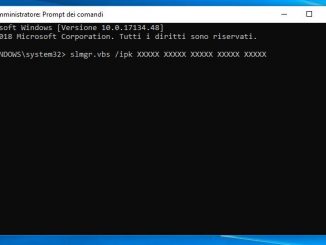
Commenta per primo